ZBrush中常用笔刷工具和使用方法!
ZBrush是数字建模雕刻与绘画的软件,通过在简洁的界面操作,创建出好的模型,有时通过使用不同的笔刷可以让模型显示出不同效果。
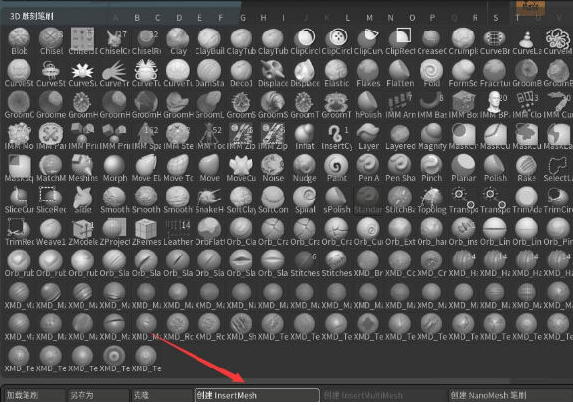
那么,ZBrush中如何使用笔刷工具呢?小编在这里给大家分享一下常用的笔刷和操作的步骤:
1.Standard(标准笔刷):使用Standard笔刷进行雕刻的时候,我们可以塑造出截面为半椭圆形的突起,如图所示。
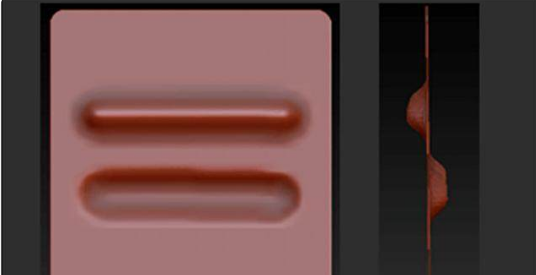
2.Smooth(光滑笔刷):在选择任何笔刷的情况下,按住Shift键,都会切换到Move笔刷,该笔刷可以使物体表面的形状进行融合,进而雕刻出较为平滑三维表面,如图所示。
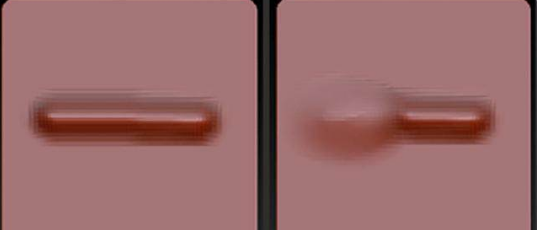
3.Move(移动笔刷):Move和Standard不同,不能够对物体表面进行连续的形变,每一次只能对不大于笔刷大小的区域进行推拉操作,如图所示,但是Move在对形体进行调整时,有非常良好的表现。

4.Clay(黏土笔刷):Clay与ClayTubes和ClayBuildup笔刷一样,属于黏土类型的笔刷,该种类型的笔刷雕刻起来感觉类似传统的泥塑,就像用泥巴一层一层的添加结构,它是应用最广泛的笔刷之一。
5.ClayTubes(黏土管笔刷):此笔刷可以作为Clay的变种笔刷,由于加载了方形的Alpha,所以在塑造形体的时候,边缘更清晰,而且有层次感。
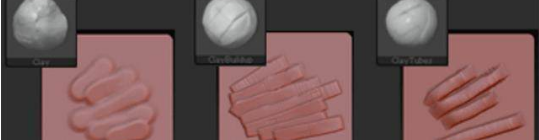
6.Clay Buildup(黏土堆积笔刷):同ClayTubes笔刷相比,ClayBuidup笔刷更细腻,凸起程度也更高。不同的是,Clay和ClayTubes在雕刻时会使形体产生平坦的突起,但是ClayBuildup会产生边界较为锐利但表面弧状的突起。
ZBrush中如何使用笔刷工具:
1.打开ZBrush软件,在左边工具栏中,设置模型材质的显示效果,鼠标左键单击材质球,如下图所示。
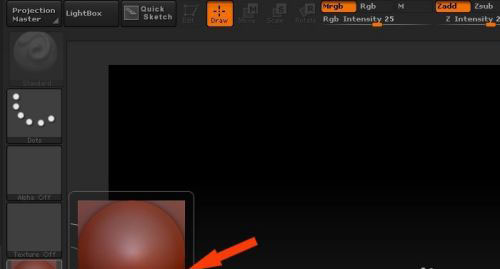
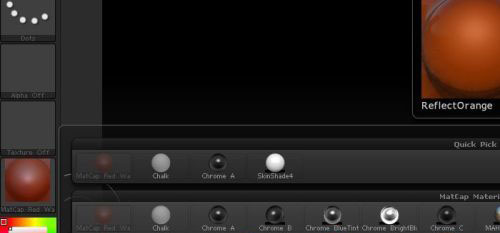
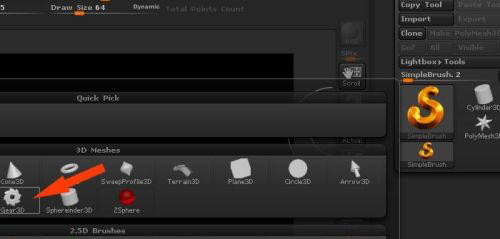
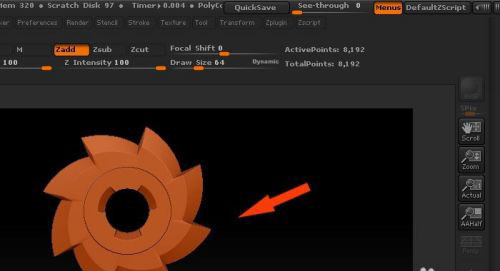
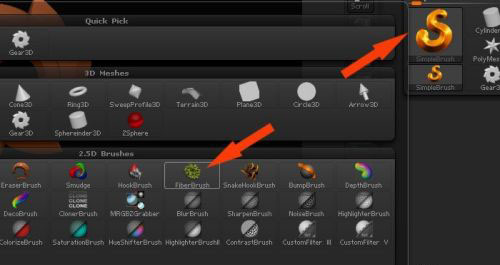
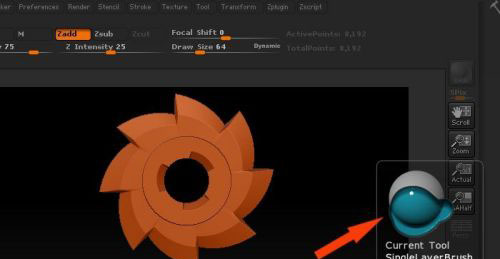
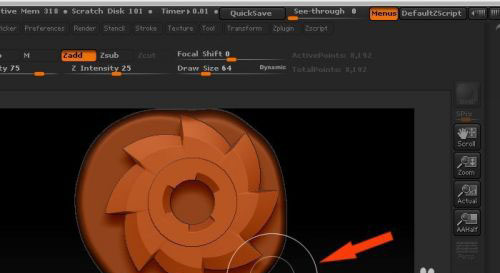
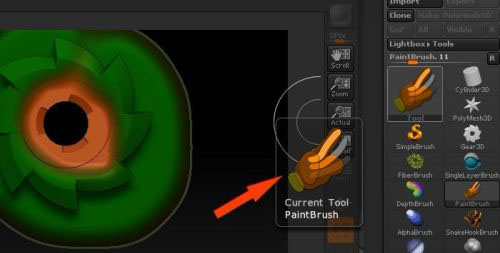
全部评论


暂无留言,赶紧抢占沙发
热门资讯

3DMAX如何设置路径跟随?

c4d软件取消选择功能有哪些步骤?

C4D软件切换多个文件窗口有什么方法?

Zbrush如何同时调整多个子工具模型?

C4D单独渲染模型有哪些步骤?

C4D软件怎样调整动画关键帧时间轴的总时长?...

C4D里模型单独显示有什么方法

zbrush软件中怎样快速将模型放到画布中心?...

3dmax保存时弹出场景文件保存警告怎么办?...








